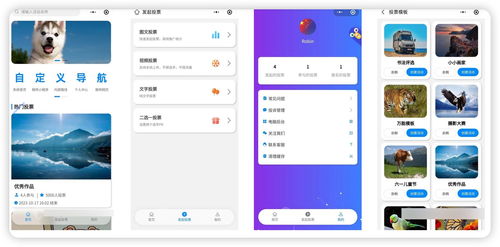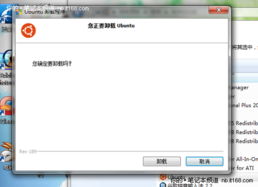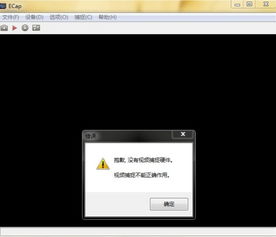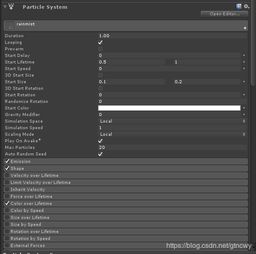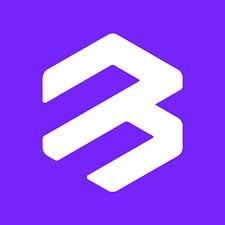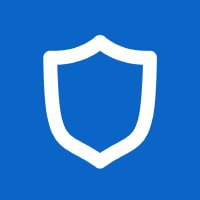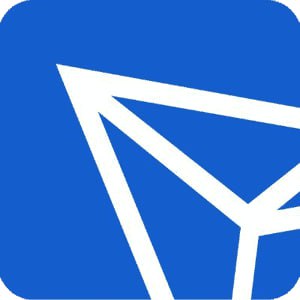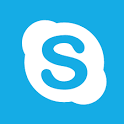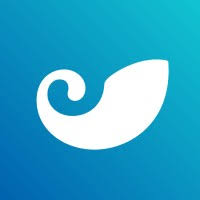pe系统中安装,PE系统中安装电脑系统的详细教程
时间:2024-10-26 来源:网络 人气:
PE系统中安装电脑系统的详细教程

随着电脑使用频率的增加,系统故障和病毒感染等问题也时常困扰着用户。PE系统作为一种强大的系统修复和安装工具,可以帮助用户轻松解决这些问题。本文将详细介绍如何在PE系统中安装电脑系统,帮助用户快速恢复电脑的正常使用。
一、PE系统的概述
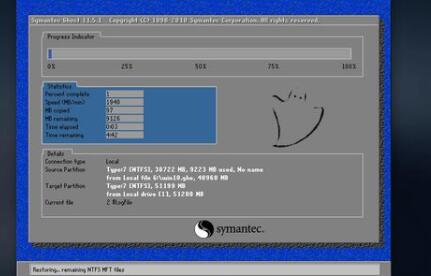
PE系统,全称为Windows Preinstallation Environment,即Windows预安装环境。它是一个基于Windows操作系统的最小化环境,可以用于安装、部署和修复Windows操作系统。PE系统具有以下特点:
轻量级:PE系统只包含Windows操作系统的核心组件,体积小,启动速度快。
功能强大:PE系统支持硬盘分区、系统安装、病毒清除、系统修复等多种功能。
兼容性强:PE系统支持多种硬件设备,可以兼容大部分电脑。
二、PE系统的安装步骤
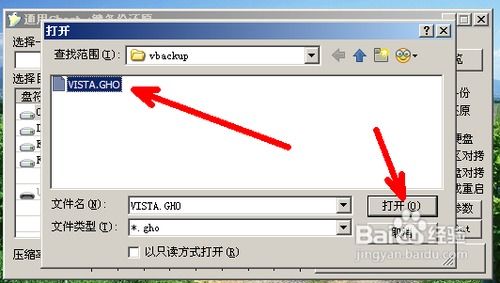
在PE系统中安装电脑系统,首先需要制作一个PE系统启动U盘。以下是制作PE系统启动U盘的步骤:
准备一个至少8GB的U盘。
下载PE系统制作工具,如微PE工具箱等。
将U盘插入电脑,打开PE系统制作工具。
选择U盘作为制作目标,点击“开始制作”按钮。
等待制作完成,制作完成后U盘即可作为PE系统启动盘使用。
三、在PE系统中安装电脑系统
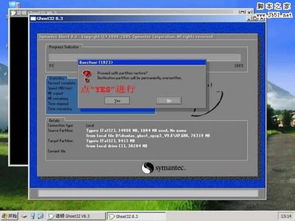
制作好PE系统启动U盘后,按照以下步骤在PE系统中安装电脑系统:
将PE系统启动U盘插入电脑,重启电脑。
进入BIOS设置,将U盘设置为第一启动设备。
保存BIOS设置,重启电脑。
进入PE系统,选择“安装Windows”选项。
选择要安装系统的分区,点击“下一步”。
等待系统安装完成,重启电脑。
四、注意事项
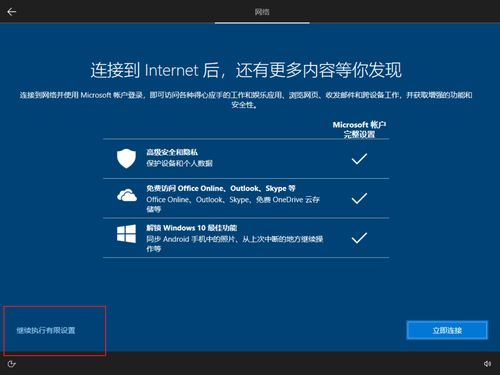
在PE系统中安装电脑系统时,需要注意以下几点:
确保U盘容量足够,至少8GB。
选择合适的PE系统制作工具,确保系统稳定。
在安装系统前,备份重要数据,以防数据丢失。
安装系统时,根据实际情况选择合适的分区和文件系统。
PE系统作为一种强大的系统修复和安装工具,可以帮助用户轻松解决电脑系统故障。本文详细介绍了在PE系统中安装电脑系统的步骤,希望对广大用户有所帮助。在安装过程中,请务必注意注意事项,确保系统安装顺利。
相关推荐
教程资讯
教程资讯排行